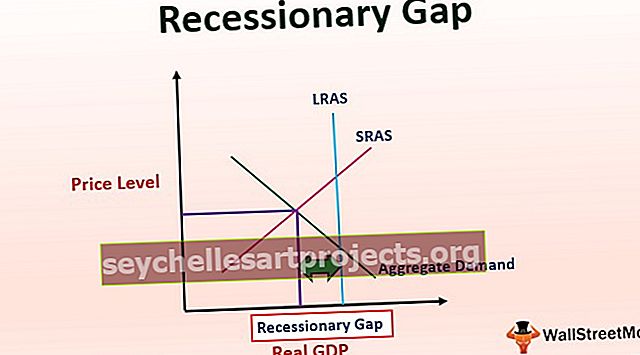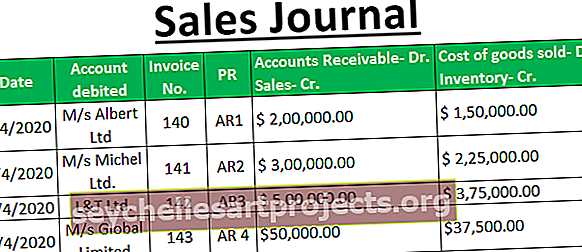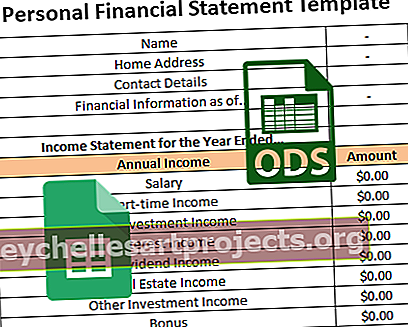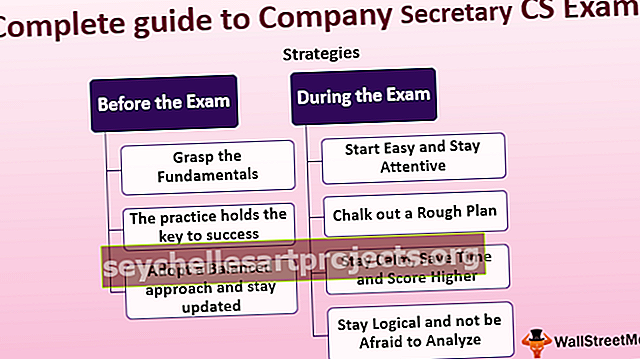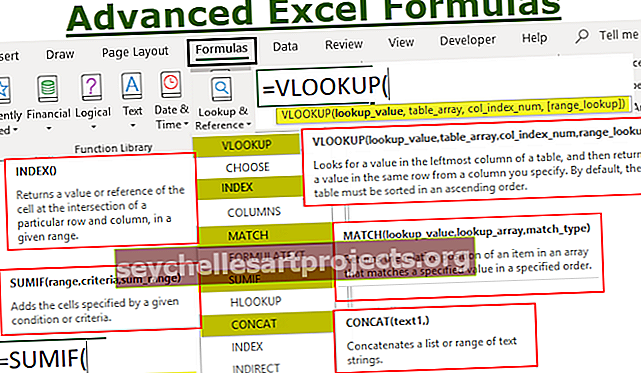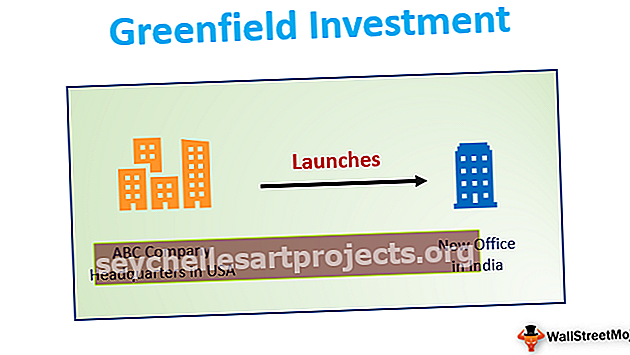Exceli täpne funktsioon (valem, näited) | Kuidas kasutada?
TÄPSELT funktsioon Excelis
Täpne funktsioon on Exceli loogiline funktsioon, mida kasutatakse kahe stringi või andmete võrdlemiseks ja see annab meile tulemuse, kas mõlemad andmed on täpsed või mitte, see funktsioon on loogiline funktsioon, nii et see annab tõese või vale tulemus on see funktsioon tõstutundlik valem.
Süntaks

Kohustuslik parameeter:
- text1 : See on esimene string, mida soovime võrrelda.
- text2 : see on teine tekstistring.
Kuidas Excelis funktsiooni TÄPSELT kasutada? (Näited)
Selle täpse funktsiooni Exceli malli saate alla laadida siit - täpne funktsiooni Exceli mallNäide 1
Esimeses näites võrdleme veeruteksti 1 ja teksti 2 kahte stringi ja rakendame väljundveerus valemi Täpselt, nagu on näidatud funktsiooniveerus ja väljund on selline, nagu on näidatud allpool olevas tabelis. Funktsioon EXACT tagastab väärtuse TRUE, kus tekst 1 ja tekst 2 on samad, ja FALSE, kus teksti 1 ja teksti 2 väärtused pole täpselt samad.

Näide 2
Oletame, et soovime, et meie töölehe kasutajad sisestaksid veergu Ainult tekst ainult andmed juhtumile PROPER. Nii et saame selle saavutada, kasutades kohandatud valemit, mis põhineb valikul EXACT ja muudel funktsioonidel.
Mõelgem allolevale tabelile ja allpool oleva tabeli ainsaks veeruks peate rakendama piirangu tekstis Õige.

Kõigepealt valige lahter C18, seejärel klõpsake vahekaardi Andmed all andmete valideerimist ja valige Andmete valideerimine. Muutke valideerimiskriteeriumid kohandatud väärtuseks ja sisestage VÕIMALIK valem = AND (EXACT (D18, PROPER (D18)), ISTEXT (D18)).
See on kõik, nüüd, kui tippite veergu Ainult tekst ainult NONproper sõna, kuvatakse teile järgmine tõrketeade:

Näide # 3
Funktsioon JÄRGMINE on väga kasulik, kui teil on tõstutundlikud andmed.
Selles näites võtame tootekomplekti, kus loendis on saadaval tõstutundlikud tooted.

Nagu ülalpool näidatud, on neli pehmet mänguasja, millest kaks on väiketähtedega ja teised suurtähtedega. Siit otsime numbrilisi väärtusi. SUMPRODUCT + EXACT on põnev ja paindlik viis teha suurtähtede vahet. Saame kasutada EXACT exceli valemit, mida kasutatakse
= ALUMPRODUKT (- (TÄPSELT (G14, G3: G12)), H3: H12).

Väljund on: 300

VBA funktsioonina kasutatav täpne funktsioon Excelis.
VBA-s saame funktsiooni strcomp abil võrrelda kahte stringi. Siin on järgmine näide:
Alakasutuse funktsioon ()
Dim Lresult stringina // deklareerib lresult stringina
Lresult = StrComp („Tanuj”, „tanuj”)
MsgBox (Lresult) // väljund kuvatakse MsgBoxis
Lõpeta alam ”
Väljundiks on 0, kuna String Tanuj ja tanuj pole täpselt kokku sobitatud.